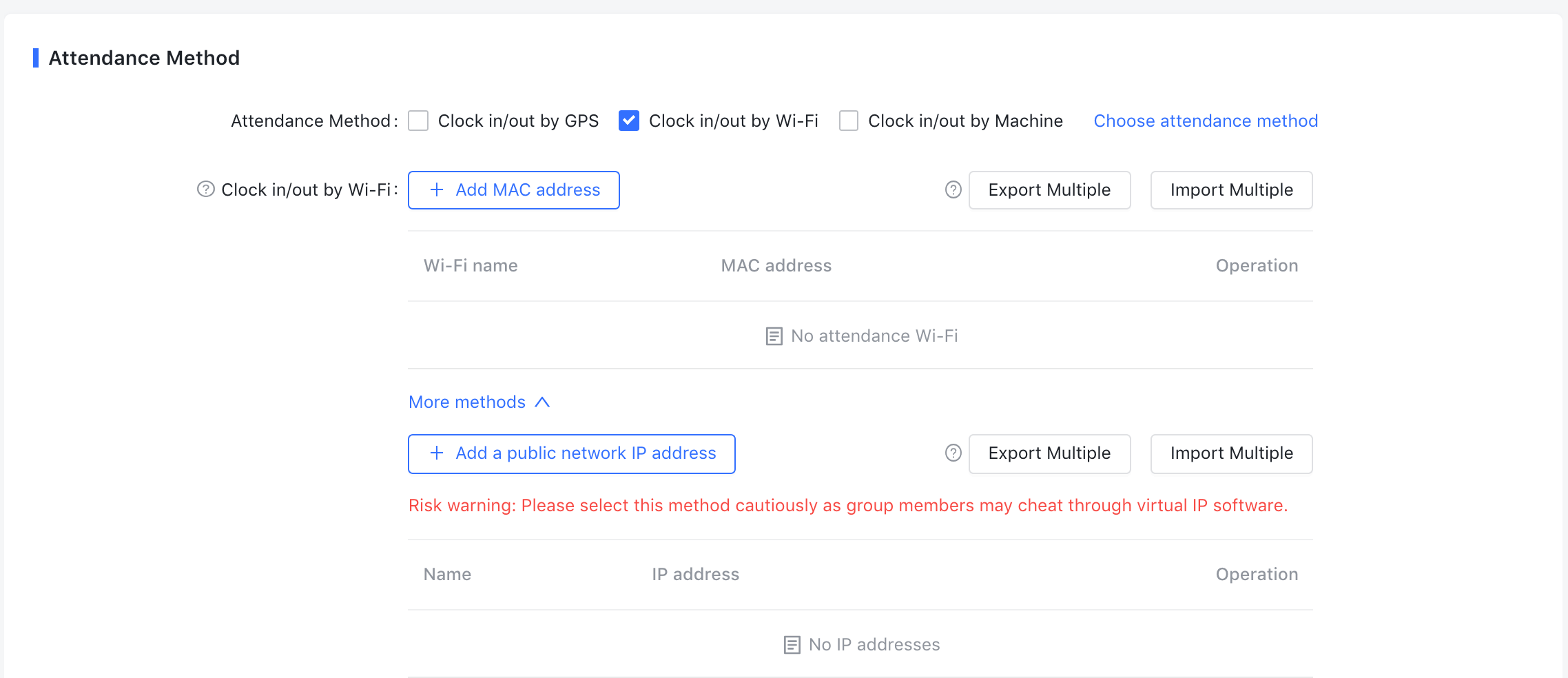Định cấu hình chấm công bằng Wi-Fi
Mục lục
I. Giới thiệu
Hai loại điểm danh Wi-Fi được hỗ trợ:
Dựa vào địa chỉ MAC: Địa chỉ MAC của bộ định tuyến Wi-Fi tại văn phòng phải khớp với địa chỉ MAC của mạng Wi-Fi mà các thành viên sử dụng. Do đó, cần có một địa chỉ MAC hoàn chỉnh.
Dựa trên địa chỉ IP công cộng: Nếu các mạng văn phòng có cùng IP WAN, các thành viên phải chấm công vào hoặc ra thông qua địa chỉ IP công cộng đó. Phương pháp này dễ bị gian lận điểm danh dễ dàng và không thể phát hiện được.
Để tìm hiểu thêm về 2 loại này, hãy truy cập Cách chọn phương thức chấm công: GPS hoặc Wi-Fi?
II. Các bước
Đi tới Quản trị chấm công > Cài đặt chấm công > Cài đặt nhóm. Sau đó, tạo một nhóm chấm công hoặc chỉnh sửa một nhóm chấm công hiện có. Trong Phương pháp chấm công, hãy chọn chấm công vào/ra bằng Wi-Fi làm phương pháp chấm công.
Điểm danh bằng Wi-Fi dựa trên địa chỉ MAC
Nhập địa chỉ MAC hoàn chỉnh bằng cách sử dụng một trong các phương pháp sau:
- Nhấp vào Thêm địa chỉ MAC và nhập tên Wi-Fi và địa chỉ MAC vào cửa sổ bật lên.
- Hỏi bộ phận CNTT của bạn để biết danh sách đầy đủ tên Wi-Fi và địa chỉ MAC, rồi nhấp vào Chỉnh sửa Nhập hàng loạt để nhập danh sách.
- Truy cập cài đặt Wi-Fi trong ứng dụng Chấm công của Lark mobile, quét Wi-Fi văn phòng bằng điện thoại của bạn để lấy địa chỉ MAC, sau đó nhập chúng vào.
Để tìm hiểu thêm, hãy truy cập Cách thiết lập điểm danh Wi-Fi (dựa trên địa chỉ MAC)?
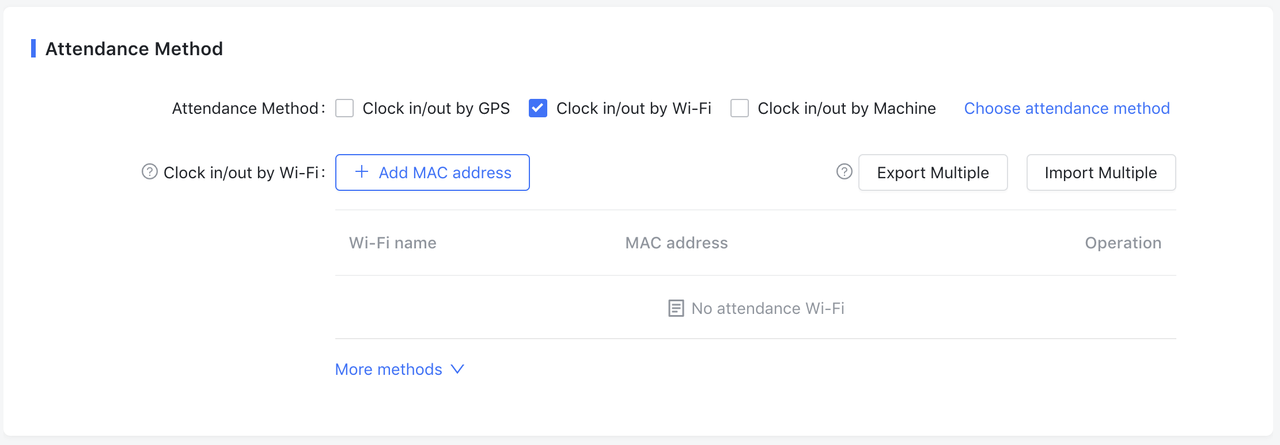
Điểm danh Wi-Fi dựa trên địa chỉ IP công cộng
Nhấp vào Thêm phương pháp. Sau đó, nhập địa chỉ IP công cộng bằng cách sử dụng một trong các phương pháp sau:
- Nhấp vào Thêm địa chỉ IP mạng công cộng và nhập tên mạng và địa chỉ IP công cộng vào cửa sổ bật lên.
- Liên hệ với bộ phận CNTT của bạn để có danh sách đầy đủ các địa chỉ IP công cộng và nhấp vào Chỉnh sửa Nhập hàng loạt để nhập danh sách.
Để tìm hiểu thêm, hãy truy cập Cách thiết lập tham dự Wi-Fi (dựa trên địa chỉ IP công cộng)?